Начнем с того, что сервис Ace Stream предлагает пользователям возможность просмотра контента торрент-трекера без скачивания.
Для осуществления этой возможности придется скачать пакет определенных программ с официального сайта.
Если захочется смотреть кино прямо из браузера на открытой странице торрент-трекера, то придется установить соответствующий плагин.
Имеются специальные версии для Mozilla Firefox, Google Chrome и Opera.
Чем больше людей смотрит конкретный канал, тем выше скорость передачи данных и качество видео.
В состав пакета Ace Stream входит весьма известный VLC Player. Но он модифицирован для просмотра фильмов, находящихся на торренте. И называется он Ace Stream Player.
Пользоваться им очень просто. Хоть и не всегда в нем можно найти русский язык.
Содержание:
Как установить Ace Stream на компьютер?
Это очень легко. Процедура стандартна. С ней справится даже новичок. Но сначала придется посетить официальный сайт сервиса для того, чтобы скачать нужный пакет.
Затем можно будет приступать к установке. Итак, алгоритм действий такой.
- Открываем браузер, вводим в адресной строке «http://acestream.org/rus/» и нажимаем .
- Щелкаем по значку загрузки возле надписи «Ace Stream Media1 (Win)».
- Щелкаем по кнопке .
- Ждем полной загрузки пакета. Затем открываем , открываем каталог загрузок и щелкаем исполняемый файл для запуска установки. Для этого требуются права администратора.
- Запустится мастер установки. В первом окне потребуется принять лицензионной соглашение и щелкнуть по кнопке .
- Теперь нужно выбрать параметры установки. Лучше оставить все как есть и просто нажать .
- На следующем этапе нужно выбрать диск для сохранения кэша. Если на системном разделе места хватает, то лучше выбрать его и нажать .
- Сразу же начнется процесс установки необходимых программ. Как только он завершится, мастер выдаст соответствующее сообщение и попросит нажать на кнопку «Готово».
Установка пакета Ace Stream успешно завершена. Теперь можно приступать к просмотру интересующего контента. Но здесь есть свои особенности.
Нельзя просто открыть браузер и мигом запустить то, что хочется. Нужно знать, как правильно пользоваться программным обеспечением.
Как использовать Ace Stream для просмотра фильмов?
Итак, перейдем к использованию пакета Ace Stream. Просто открыть плеер и что-нибудь запустить не получится.
Перед этим придется посетить сайт с торрентами и произвести некоторые манипуляции там. И только потом можно использовать плеер. Что нужно сделать?
- Сначала запускаем браузер и переходим на какой-нибудь торрент-трекер (к примеру, Rutor).
- Теперь в поиске сайта вбиваем название интересующего фильма и жмем кнопку .
- Выбираем необходимое качество (WEB, BD, Rip и так далее) и щелкаем на подходящую ссылку.
- Нажимаем на кнопку скачивания торрента.
- В появившемся окне отмечаем галочкой пункт и нажимаем .
- Теперь отправляемся на рабочий стол и запускаем проигрыватель «Ace Player» с помощью соответствующего ярлыка.
- В самом проигрывателе щелкаем пункт в верхней части окна, а затем выбираем в выпадающем меню.
- Идем в каталог загрузок, выбираем только что скачанный торрент-файл и нажимаем на кнопку .
- Начнется предбуферизация, проиграет рекламный ролик, а потом начнется воспроизведение самого фильма.
Теперь можно наслаждаться просмотром фильма. Самое приятное заключается в том, что качество видеоряда (да и звука) во много раз лучше, чем на любом онлайн-сервисе с бесплатными фильмами и прочим контентом.
Как послушать музыку через Ace Stream?
В принципе, этот процесс не сильно отличается от предыдущего. Но придется немного больше поработать с проигрывателем Ace Player.
В любом случае, сначала придется посетить нужный торрент трекер и выбрать необходимый альбом любимой группы.
- Итак, открываем браузер и переходим на нужный торрент-трекер.
- Вбиваем в поиск название любимой группы и нажимаем .
- Выбираем нужный альбом и щелкаем по соответствующей ссылке.
- Нажимаем на ссылку для скачивания альбома.
- Отмечаем пункт и жмем на кнопку .
- Запускаем Ace Player при помощи значка на рабочем столе.
- В главном окне проигрывателя сразу же ищем кнопку и нажимаем на нее. Это позволит сразу увидеть список проигрываемых файлов после их загрузки.
- Теперь снова щелкаем на вкладку и выбираем пункт .
- Перемещаемся в каталог загрузок, выбираем только что скачанный торрент-файл и жмем на .
- Теперь нужно только дождаться, пока закончится предбуферизация. Потом можно выбирать интересующий трек и прослушивать его. Если его вовремя не переключить, то сразу включится следующий по порядку в плейлисте.
Вот так слушают музыку с торрентов при помощи сервиса Ace Stream. Ничего сложного в этом действительно нет.
С процессом разберется даже новичок. Конечно, если все будет делать по инструкции. Без самодеятельности.
Заключение
Итак, выше мы рассмотрели такую интересную программу, как Ace Stream. Зачем она нужна?
Она позволяет просматривать видео и аудио контент с торрент-трекеров без его обязательного скачивания.
Это очень удобно в плане экономии трафика и времени.

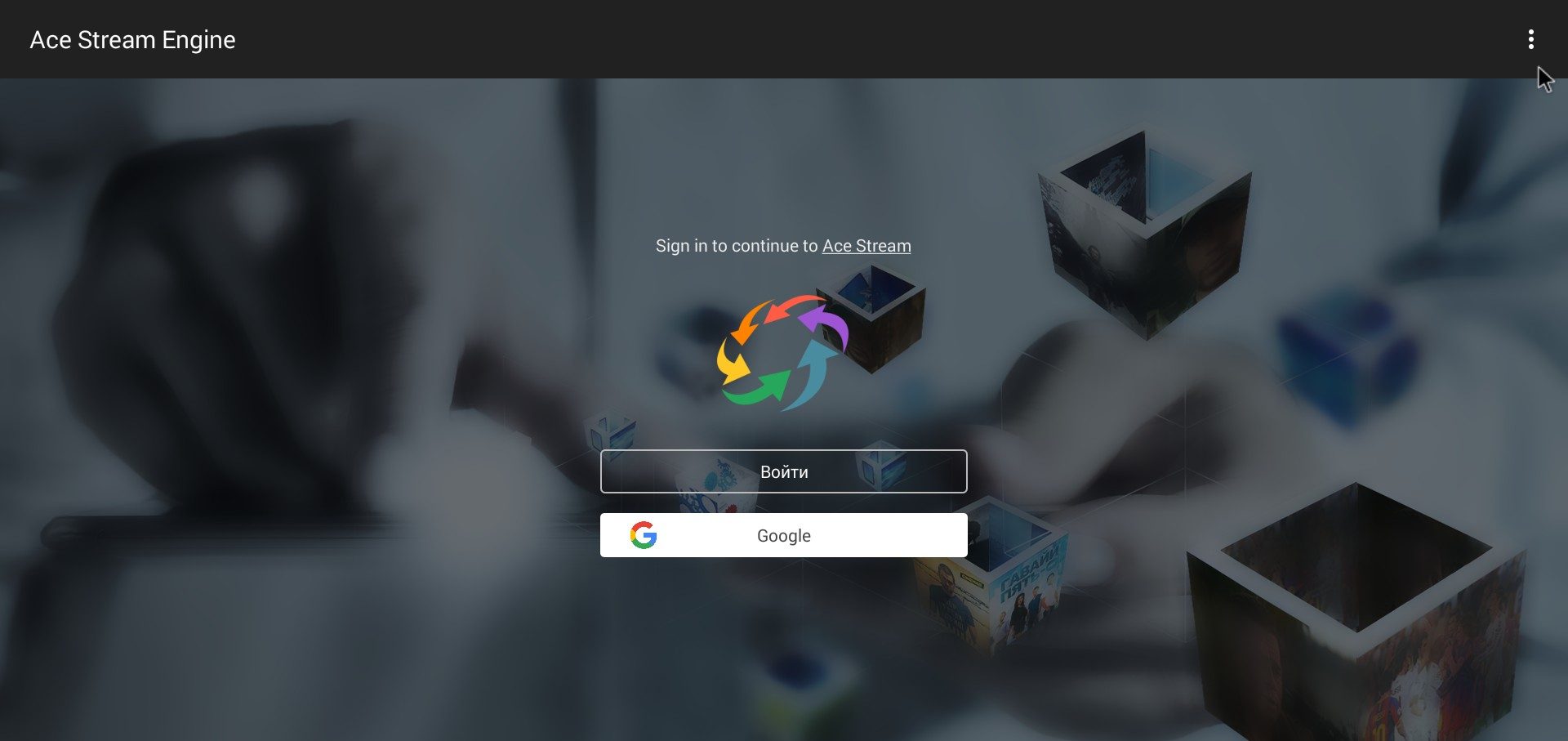
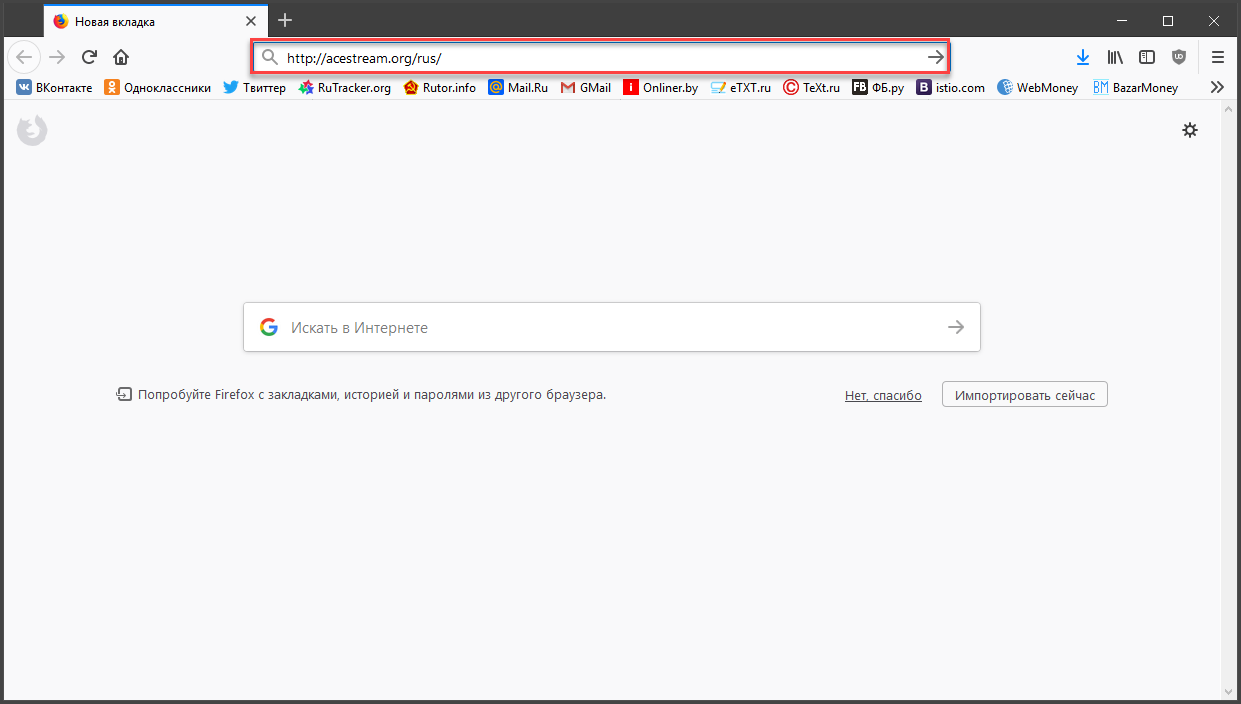
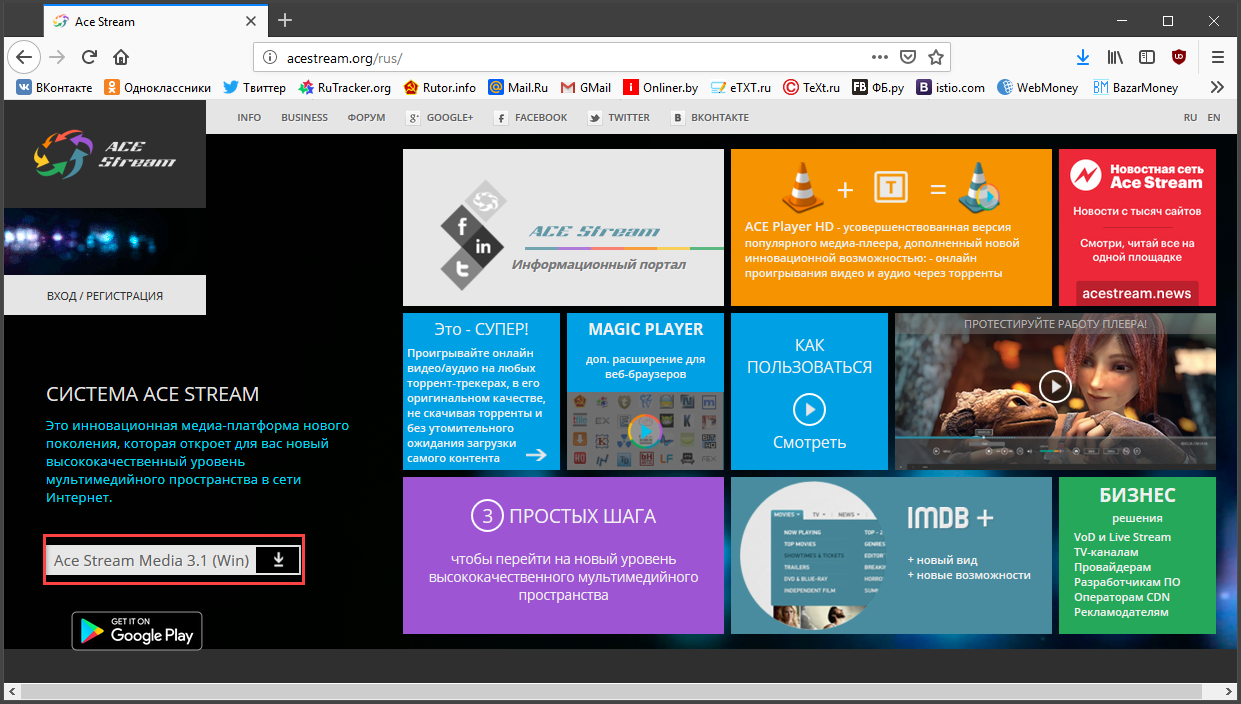
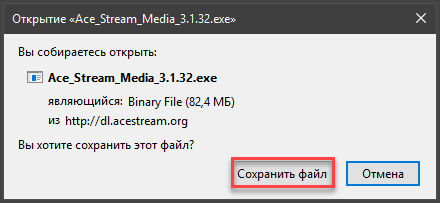
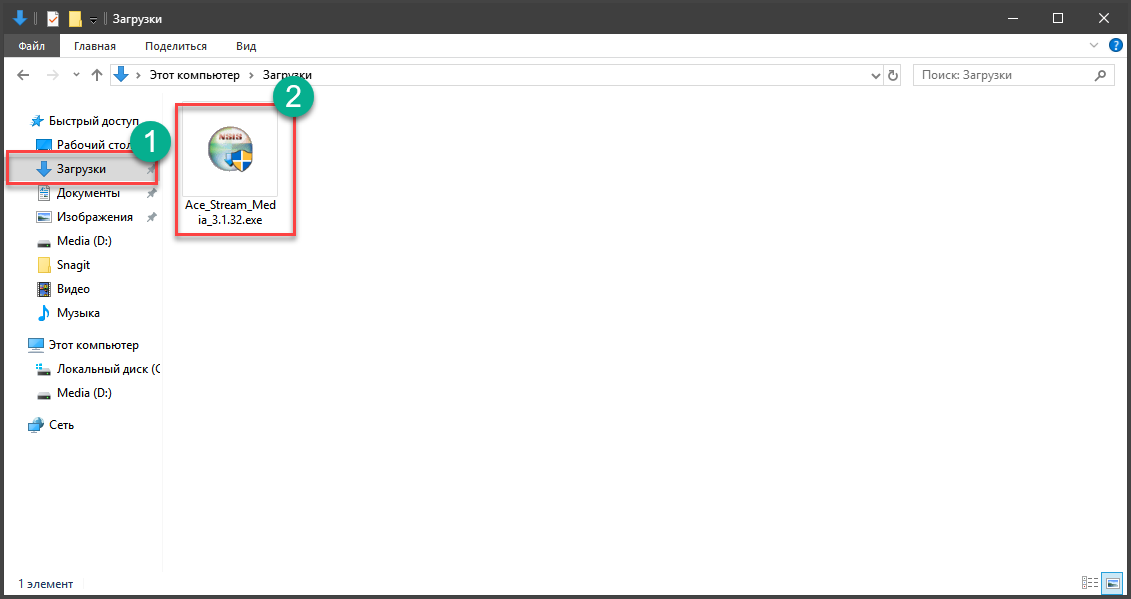
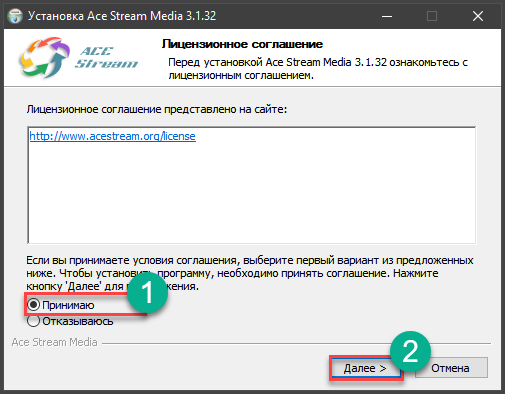
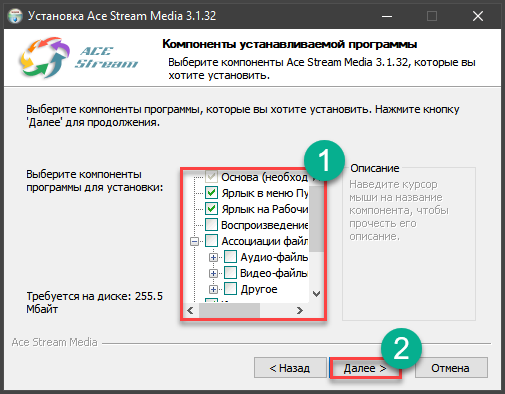
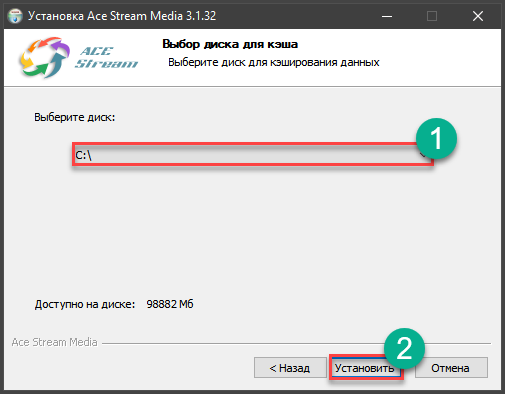
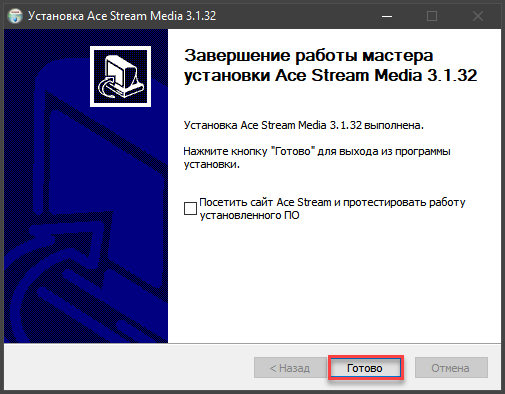

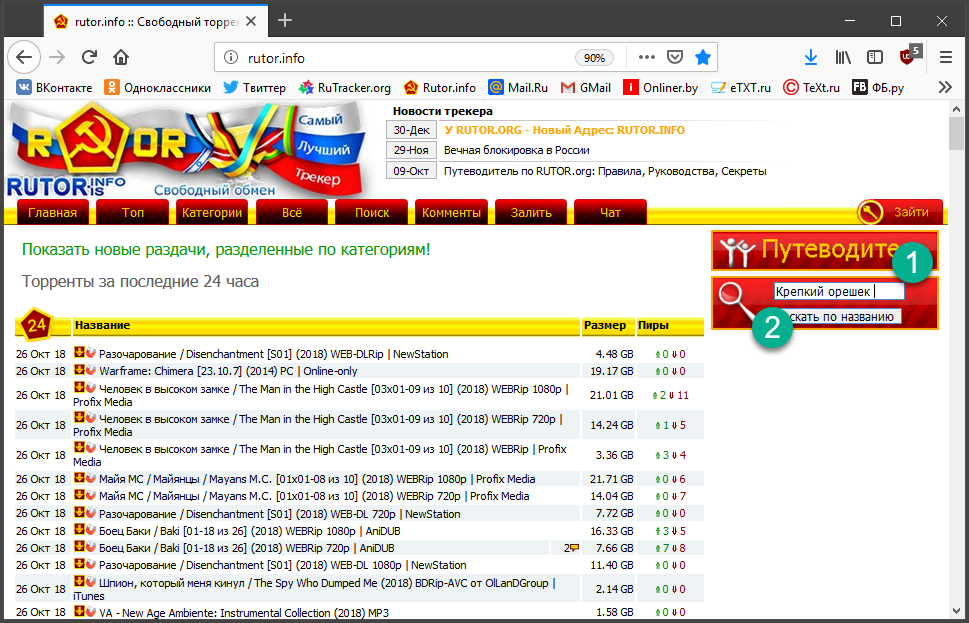
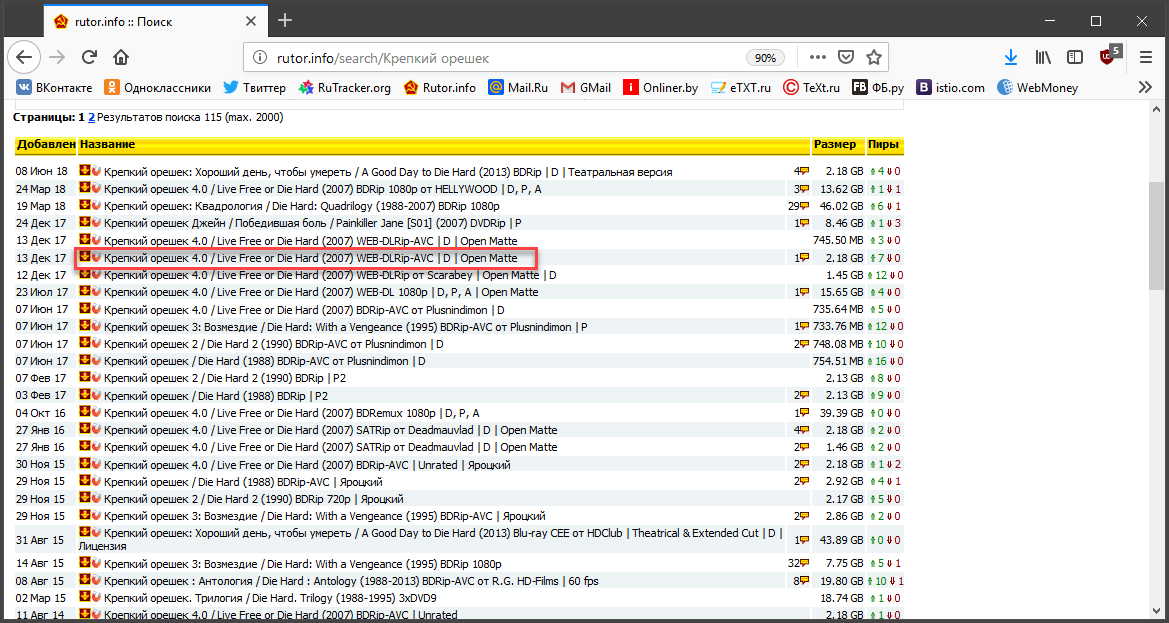
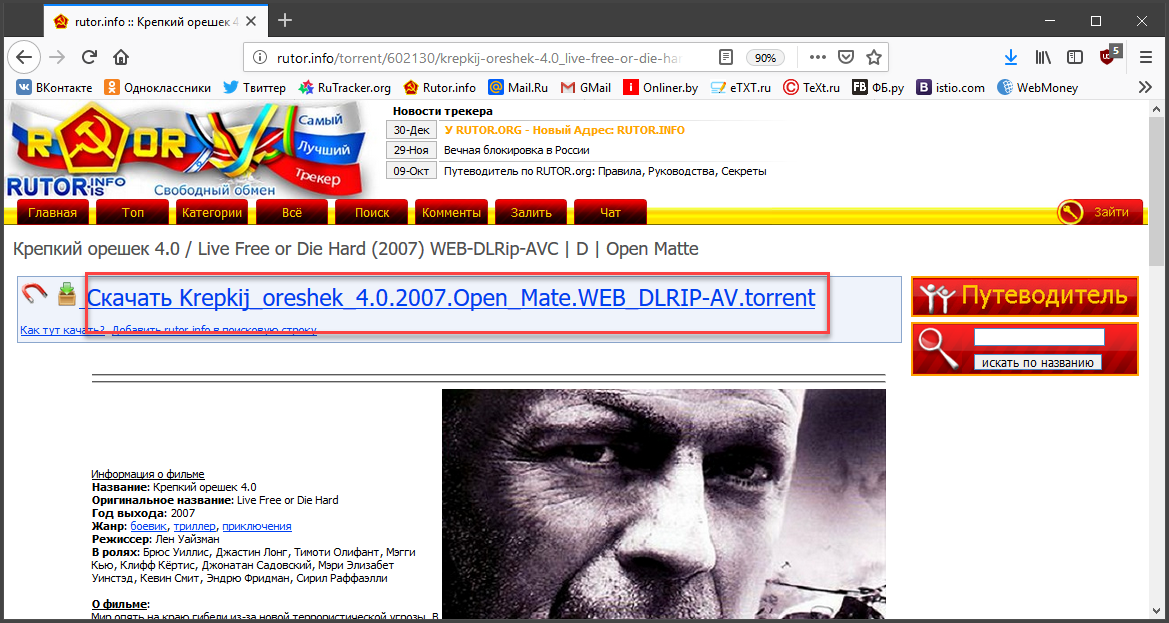
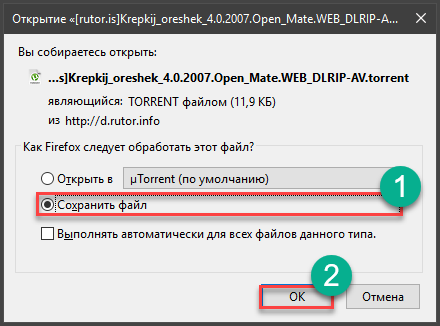
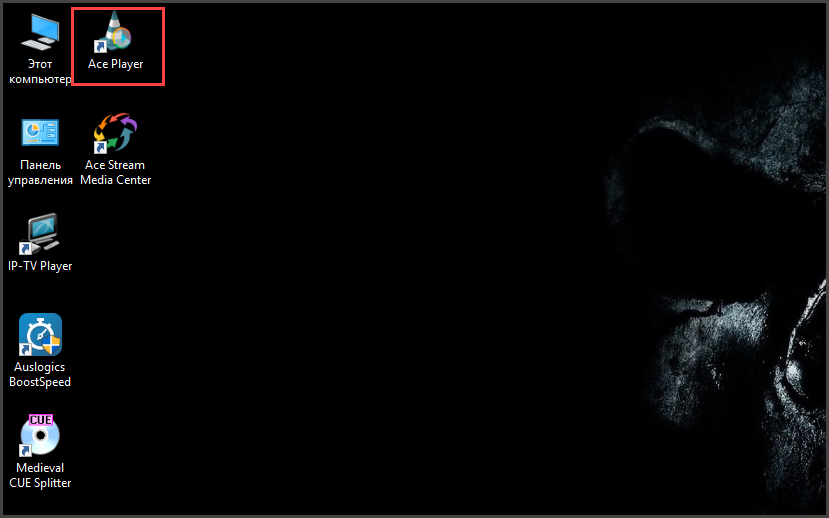
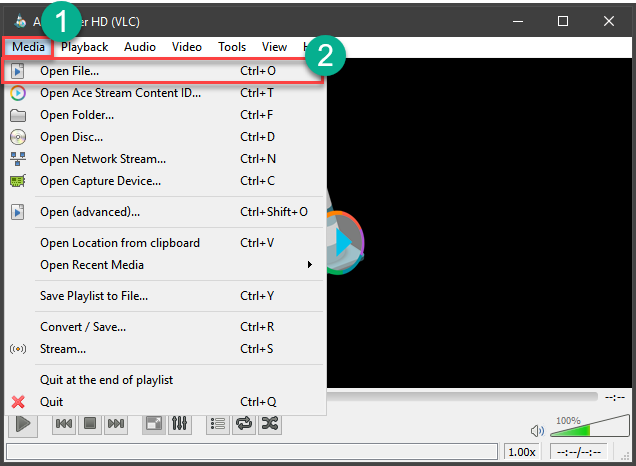
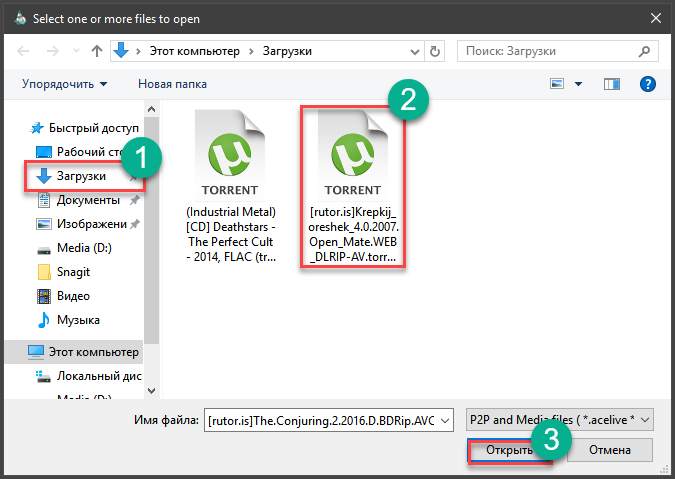
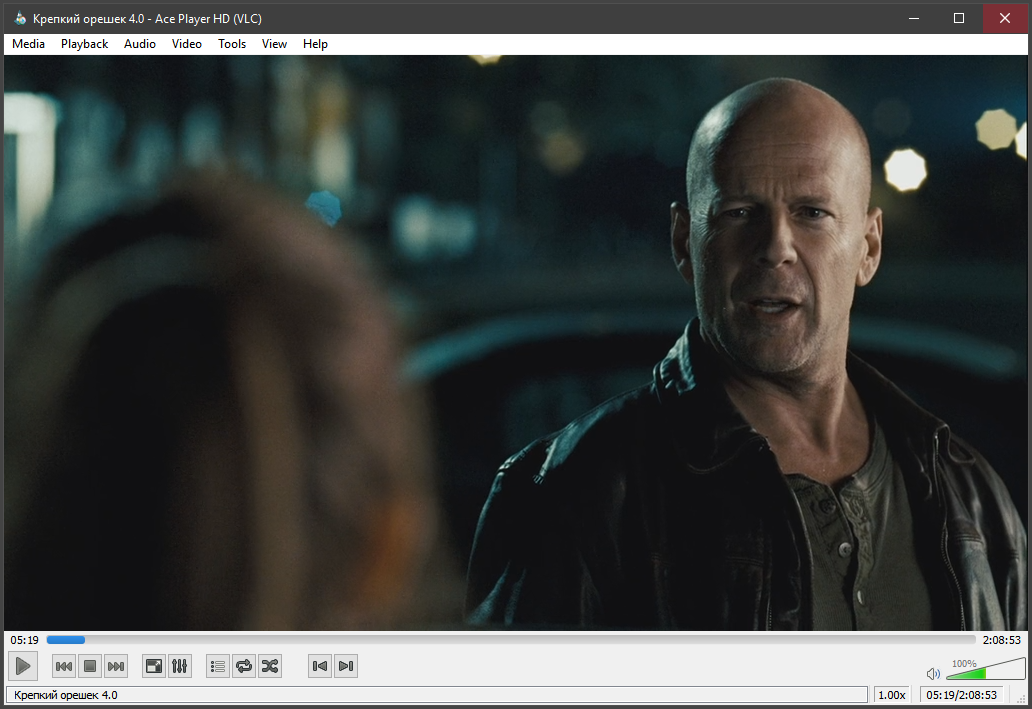
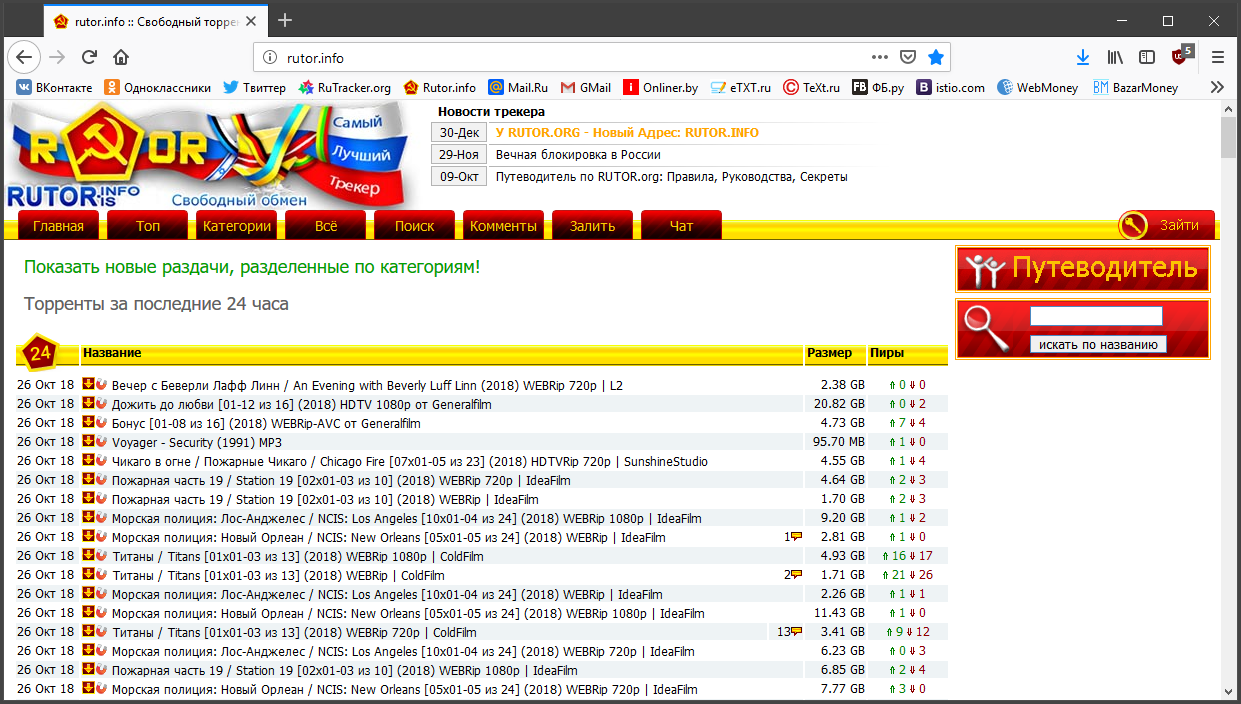
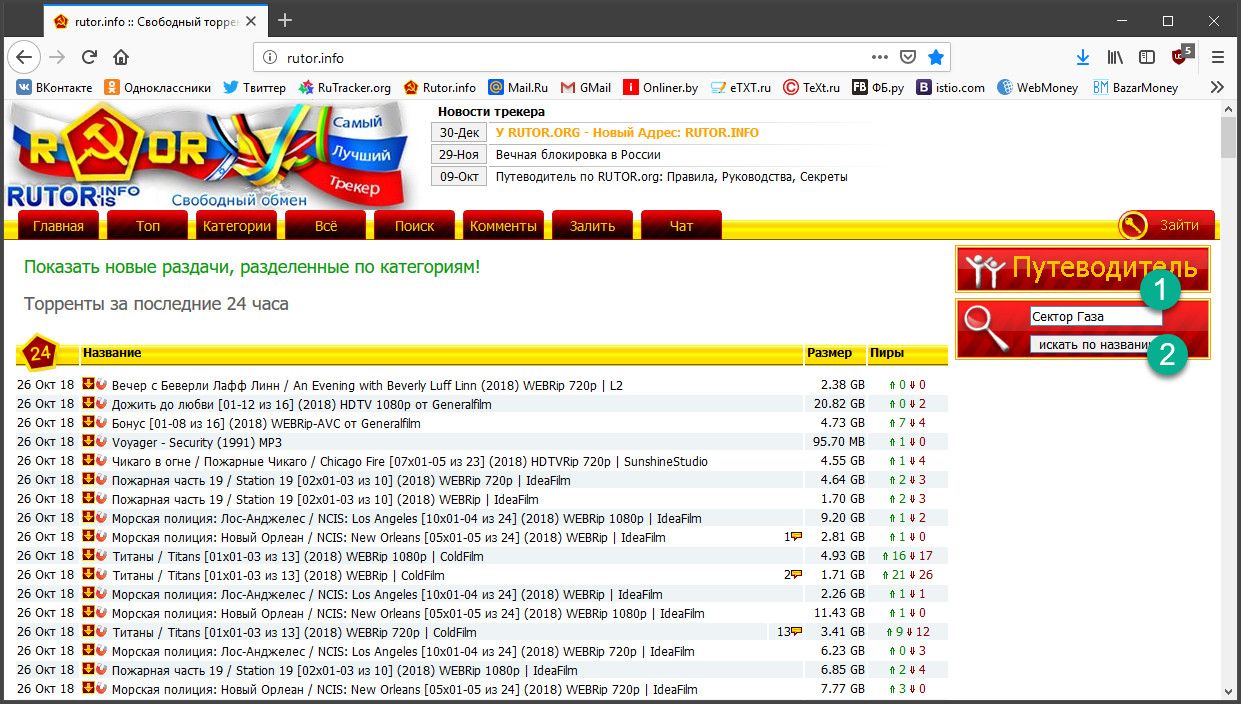
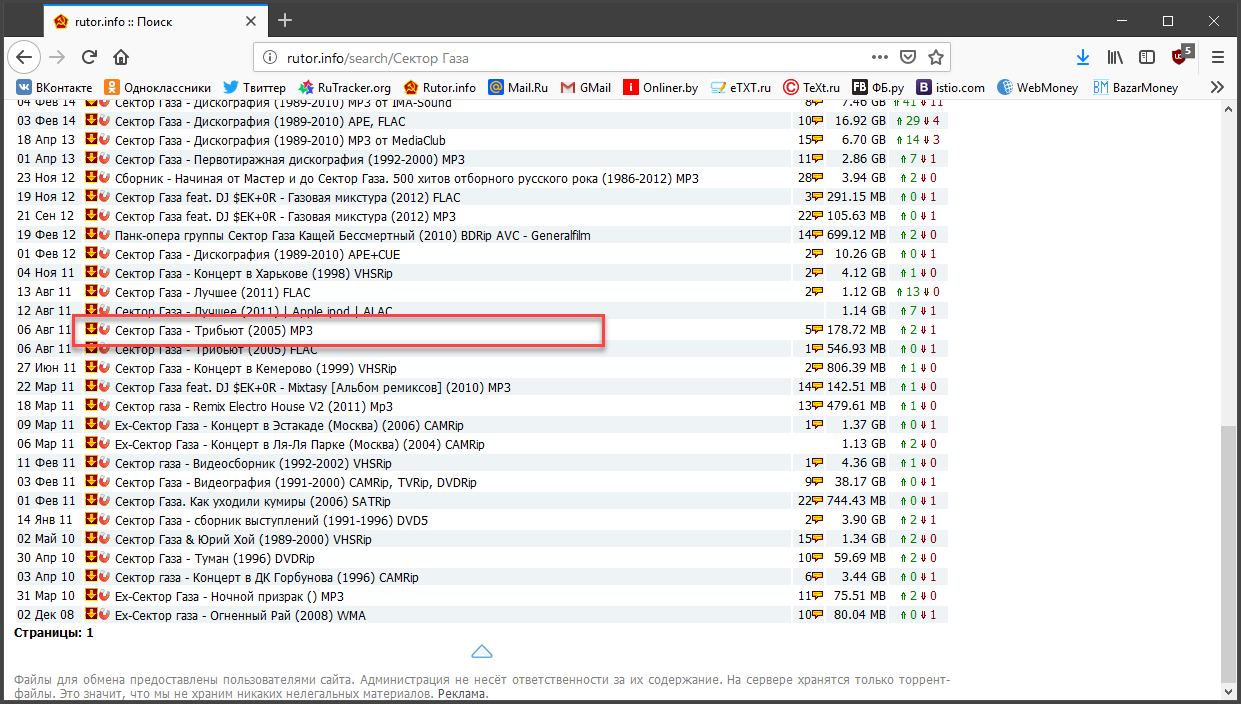
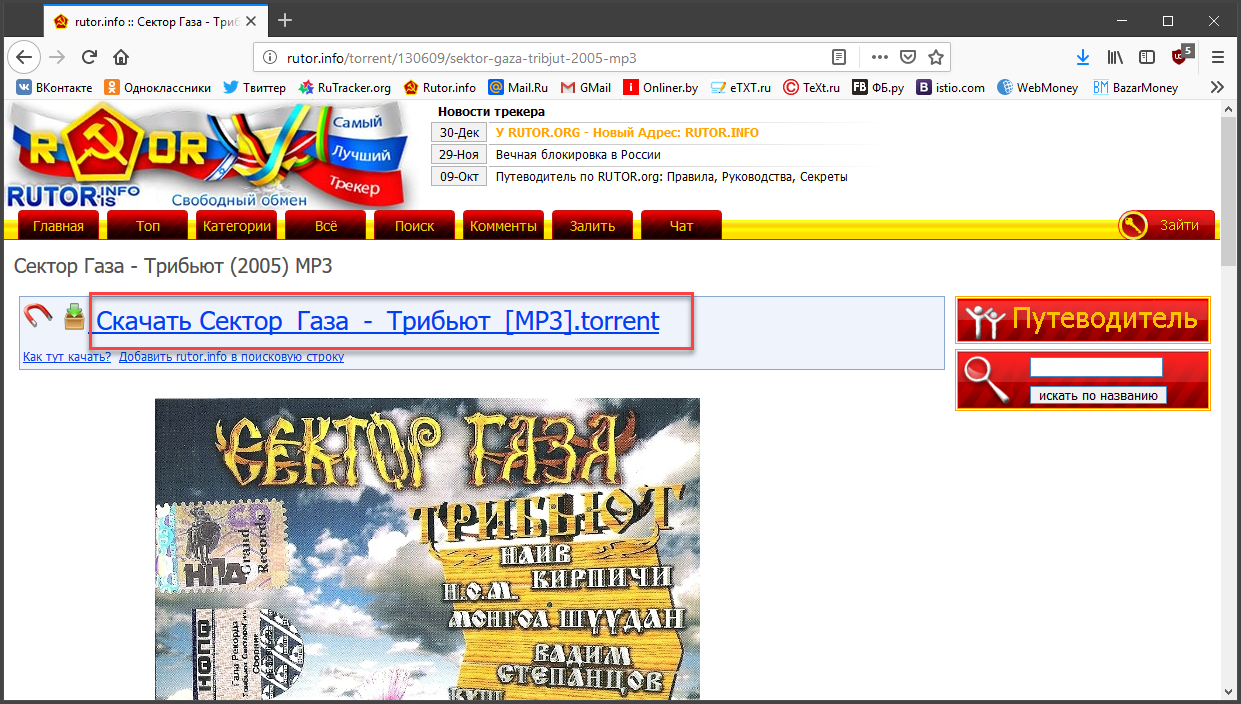
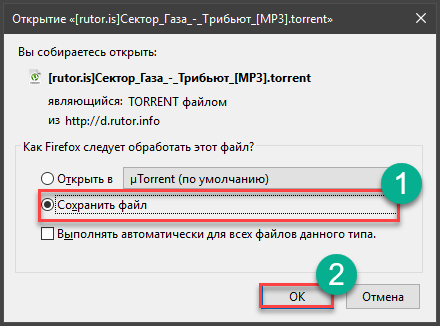
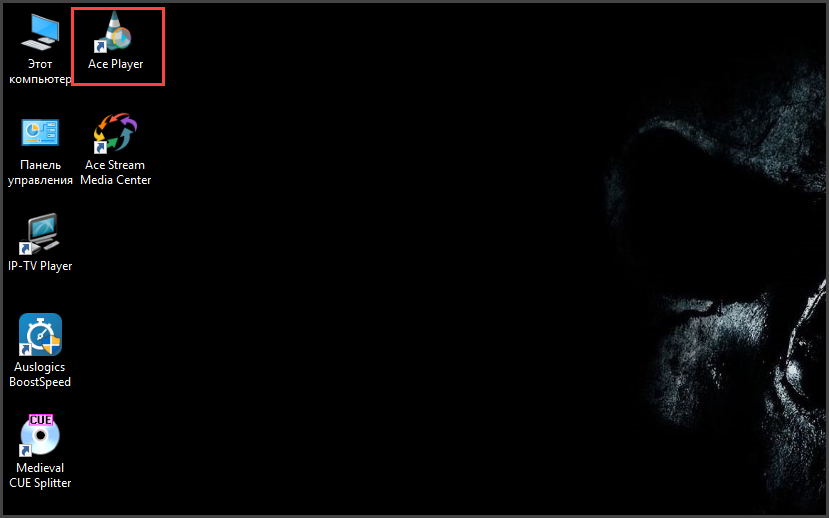
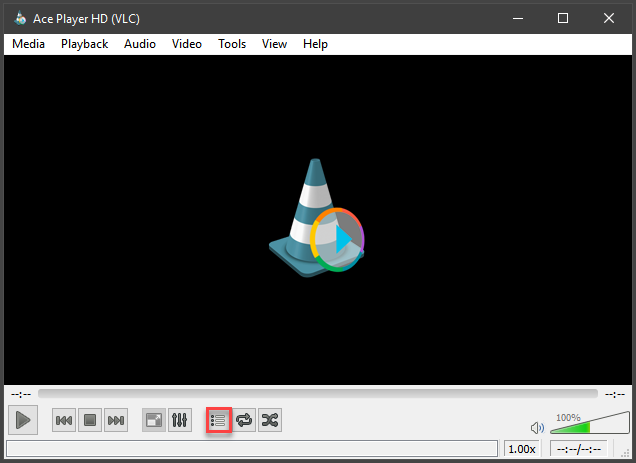
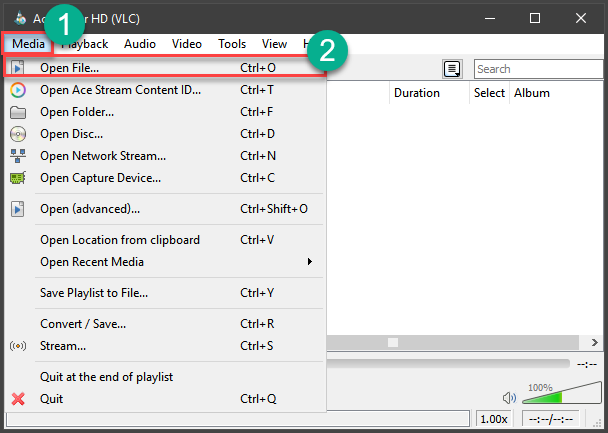
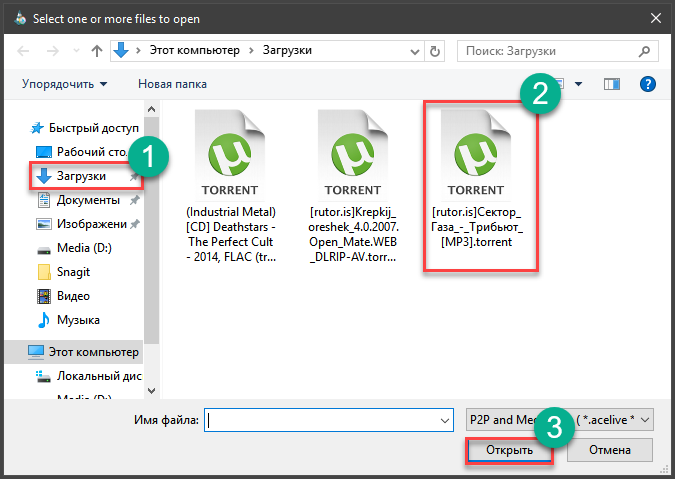
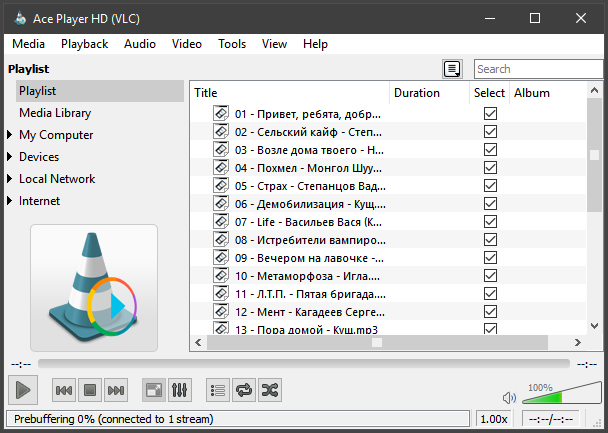




![Что такое Твич — как правильно настроить стрим в 2019 году [Инструкция]](https://geek-nose.com/wp-content/uploads/thumbs_dir/1-2-1ug28byvlxmlk2v8c5c4k83kpw8w0x81909rmrmi5ps4.jpg)


Want moreYProject Launches https://www.stylowatorebki.pl/
Barron https://www.butyguccipl.pl/
As part of her https://www.luxurybrands.cc/Down+Jacket-cr-Woolrich+down+jacket.html deal with the athleticwear giant the rapper will help promote the '90s throwback Aztrek sneaker- a 100 style that falls in line with the current dad shoe trend.
A pair of white https://www.luxurybrands.cc/Jerseys-cr-Nba+Jerseys.html leather dress boots with a modest heel and a singular red heart on the side are emblematic of the Gucci-filled wardrobe of Styles's current tour looks including and especially the red-and-white heart-printed jumpsuit that the musician wore to his Wembley Stadium show this weekend.
приветствую,где нарыть свежую инструкцию по установке acestream player на Linux Mint 19.1 "Tessa" - Cinnamon (64-bit) ?везде очень сложно,дальше скачивания пакета здесь http://wiki.acestream.org/wiki/index.php/Download не могу ни чего сделать,хотя еще могу распаковать архив и на этом все мои познания ограничиваются,выпадает такое окно sudo apt-get install acestream-player
Чтение списков пакетов… Готово
Построение дерева зависимостей
Чтение информации о состоянии… Готово
E: Не удалось найти пакет acestream-player
гуглил,но там черт ногу сломит,вообщем приятного мало ,помогите пожалуйста чайнику))
Игорь: Без перспективное занятие несколько раз пытался сам собрать и запустить пакеты Acе Stream на desktop дистрибутиве Fedora 24 но всё четно нет не нормальных исходных кодов (хотя лицензия и GPL часть кода закрыта до сих пор) плюс куча зависимых пакетов которых нет для данной ос. Единственное что могу посоветовать если Вам так необходим Ace Stream это или 1-е установить Ace Stream в Wine или 2-е использовать универсальные пакеты Snap из магазина (они бесплатны) https://snapcraft.io/
Почитайте вот здесь: http://compizomania.blogspot.com/2017/09/ace-stream-c-snap-ubuntu-1604-1710linux.html